Η ριζοβολία είναι το ισοδύναμο Android του jailbreaking, ένα μέσο ξεκλειδώματος του λειτουργικού συστήματος, ώστε να μπορείτε να εγκαταστήσετε μη εγκεκριμένες εφαρμογές, να διαγράψετε τα ανεπιθύμητα bloatware, να ενημερώσετε το λειτουργικό σύστημα, να αντικαταστήσετε το υλικολογισμικό, να αντικαταστήσετε τον επεξεργαστή, να προσαρμόσετε οτιδήποτε κ.ο.κ.
Φυσικά, για τον μέσο χρήστη αυτό ακούγεται - και μπορεί να είναι - μια τρομακτική διαδικασία. Μετά από όλα, η "ριζοβολία" γύρω από το βασικό λογισμικό του smartphone σας μπορεί να φαίνεται σαν μια συνταγή για καταστροφή. Μια λανθασμένη κίνηση και θα μπορούσατε να καταλήξετε με το bricked ακουστικό.
Ευτυχώς, υπάρχει ένα βοηθητικό πρόγραμμα που κάνει ριζοβολία μια υπόθεση με ένα κλικ: KingoRoot. Είναι δωρεάν και λειτουργεί - αν και όχι με όλες τις συσκευές.
Αρχικά δοκιμάσαμε τον Kingo σε Virgin Mobile Supreme και Asus Nexus 7. η διαδικασία αποδείχθηκε γρήγορη και εύκολη. Πιο πρόσφατα, το χρησιμοποίησα για να ριζώσω ένα OnePlus One, και αυτή τη φορά ήταν ακόμα ευκολότερο - επειδή μια εφαρμογή έκανε όλη τη δουλειά.
Ωστόσο, δεν μπορούσα να πάρω το βοηθητικό πρόγραμμα για να δουλέψω σε ένα Verizon Samsung Galaxy S6. Τα χιλιόμετρα σας ενδέχεται να ποικίλουν, φυσικά, και σίγουρα προτείνω να ελέγξετε τη λίστα συμβατότητας πριν προχωρήσετε. (Ακόμη και αν η συσκευή σας δεν είναι σε αυτό, το βοηθητικό πρόγραμμα μπορεί να λειτουργήσει μαζί του.) Δείτε πώς να ξεκινήσετε.
Η έκδοση της εφαρμογής
Ο ευκολότερος τρόπος για να χρησιμοποιήσετε το KingoRoot είναι να εγκαταστήσετε την έκδοση της εφαρμογής, η οποία κυριολεκτικά εκτελεί τη ριζική διαδικασία με μία μόνο βρύση.
Στην πραγματικότητα, το μόνο περίπλοκο κομμάτι είναι η λήψη αυτής της εφαρμογής στη συσκευή σας Android. Αυτό συμβαίνει επειδή δεν είναι διαθέσιμο στο Google Play Store. Αντίθετα, πρέπει να κάνετε λήψη του API KingoRoot και να το εγκαταστήσετε με το χέρι.

Στην ιδανική περίπτωση, θα τοποθετήσετε απλώς τη συσκευή κινητής συσκευής σας στη σελίδα Android του KingoRoot και θα την κατεβάσετε απευθείας. Εάν αυτό δεν λειτουργεί για κάποιο λόγο ή εργάζεστε από τον υπολογιστή σας, κάντε λήψη του APK και στείλτε το μήνυμα ηλεκτρονικού ταχυδρομείου στον εαυτό σας ως συνημμένο. Στη συνέχεια, στη συσκευή σας, ανοίξτε το μήνυμα ηλεκτρονικού ταχυδρομείου και κάντε λήψη αυτού του συνημμένου.
Ωστόσο, για να το εγκαταστήσετε, θα πρέπει να βεβαιωθείτε ότι η συσκευή έχει ρυθμιστεί ώστε να επιτρέπει εφαρμογές από άγνωστες πηγές. Στις περισσότερες εκδόσεις του Android, πηγαίνετε έτσι: Μεταβείτε στις Ρυθμίσεις, πατήστε Ασφάλεια, μετακινηθείτε προς τα κάτω σε Άγνωστες πηγές και αλλάξτε το διακόπτη στη θέση On.
Τώρα μπορείτε να εγκαταστήσετε το KingoRoot. Στη συνέχεια, εκτελέστε την εφαρμογή, πατήστε ρίζα One Click και περάστε τα δάχτυλά σας. Αν όλα πάνε καλά, η συσκευή σας πρέπει να έχει ρίζες μέσα σε περίπου 60 δευτερόλεπτα. (Στο προαναφερθέν μου Galaxy S6, η διαδικασία έφτασε στο 90%, τότε το τηλέφωνο έσπασε και επανεκκίνησε. Ευτυχώς, δεν έγινε κακό.)
Η έκδοση για υπολογιστές
Οι σελίδες υποστήριξης του Kingo πρότειναν να έχω καλύτερη τύχη με το Galaxy S6 αν προσπάθησα την έκδοση των KingoRoot των Windows. Εδώ είναι αυτή η διαδικασία:

Βήμα 1: Κατεβάστε και εγκαταστήστε το KingoRoot για Windows, φροντίζοντας να αφήσετε μη επιλεγμένη την επιλογή "Εγκατάσταση προγράμματος περιήγησης Chromium που υποστηρίζει το Yahoo" και, στη συνέχεια, κάντε κλικ στην επιλογή Απόρριψη για να αποτρέψετε τυχόν άλλες επιδρομές adware.
Βήμα 2: Ενεργοποιήστε τη λειτουργία αποσφαλμάτωσης USB στο τηλέφωνό σας. Εάν εκτελείται το Android 4.0 ή το 4.1, πατήστε Ρυθμίσεις, Επιλογές προγραμματιστή και, στη συνέχεια, επιλέξτε το πλαίσιο "Αποκατάσταση σφαλμάτων USB". (Ενδέχεται να χρειαστεί να αλλάξετε τις επιλογές "Επιλογές προγραμματιστή" σε "Ενεργοποίηση", για να το κάνετε αυτό.) Στο Android 4.2 πατήστε Ρυθμίσεις, Πληροφορίες για το τηλέφωνο, Επιλογές προγραμματιστή και, στη συνέχεια, χτυπήστε το σφάλμα USB. "Στη συνέχεια, πατήστε OK για να εγκρίνετε την αλλαγή της ρύθμισης.

", " modalTemplate ":" {{content}} ", " setContentOnInit ": false} '>
Στο Android 4.3 και αργότερα (συμπεριλαμβανομένου του 5.0, αν και αυτό ισχύει και σε ορισμένες εκδόσεις του 4.2), πατήστε Ρυθμίσεις, Πληροφορίες για το τηλέφωνο και στη συνέχεια κάντε κύλιση προς τα κάτω στο Build Number. Αγγίξτε το επτά φορές, σε ποιο σημείο θα δείτε το μήνυμα, "Είστε τώρα προγραμματιστής!"
Με αυτό που κάνετε, πατήστε Ρυθμίσεις, Πληροφορίες για το τηλέφωνο, Επιλογές προγραμματιστή και, στη συνέχεια, επιλέξτε το σφάλμα USB. "Στη συνέχεια, πατήστε OK για να εγκρίνετε την αλλαγή της ρύθμισης.
Βήμα 3: Εκτελέστε το Android Root στον υπολογιστή σας και, στη συνέχεια, συνδέστε το τηλέφωνο μέσω του καλωδίου συγχρονισμού USB. Μετά από μια στιγμή, η πρώτη θα πρέπει να δείξει μια σύνδεση με την τελευταία. Η οθόνη της συσκευής σας ενδέχεται να εμφανίζει ένα μήνυμα "Επιτρέπει την επιδιόρθωση σφαλμάτων USB"; pop-up. Επιλέξτε "Να επιτρέπεται πάντα από αυτόν τον υπολογιστή" και, στη συνέχεια, πιέστε OK.

", " modalTemplate ":" {{content}} ", " setContentOnInit ": false} '>
Βήμα 4: Κάντε κλικ στο Root, στη συνέχεια καθίστε και περιμένετε ενώ το βοηθητικό πρόγραμμα κάνει το πράγμα του. Μετά από λίγα λεπτά, το Galaxy S6 μου έφτασε στο 70% και στη συνέχεια το τηλέφωνο συνέτριψε και επανεκκινήθηκε. Και πάλι, τα χιλιόμετρα σας μπορούν (και κατά πάσα πιθανότητα θα) να διαφέρουν.
Και αυτό είναι όλο που υπάρχει σε αυτό. Αν αποφασίσετε ότι θέλετε να αντιστρέψετε τη διαδικασία, εκτελέστε ξανά το Android Root, συνδέστε το τηλέφωνό σας και, στη συνέχεια, κάντε κλικ στην επιλογή Κατάργηση ρίζας. (Το ίδιο ισχύει και για την έκδοση εφαρμογής, περισσότερο ή λιγότερο.)
Τώρα, τι πρέπει να κάνετε με το ριζωμένο σας τηλέφωνο; Χτυπήστε τα σχόλια για να μοιραστείτε τις αγαπημένες σας επιλογές.
Σημείωση του συντάκτη: Αυτός ο τρόπος δημοσίευσης δημοσιεύτηκε αρχικά στις 10 Ιουνίου 2014 και από τότε έχει ενημερωθεί ώστε να αντικατοπτρίζει νέους τρόπους για τη ρίζα της συσκευής σας.




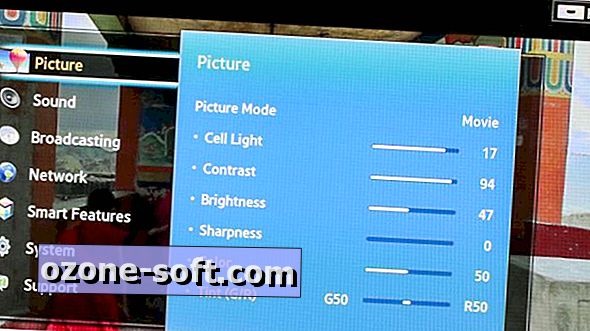








Αφήστε Το Σχόλιό Σας